Jednocześnie to samo dotyczy konfiguracji, mniej modyfikacje twoje ekrany my wszelkie inne modyfikacje wprowadzone do pilot ja ten Załóżmy, że użytkownicy Firefoksa używają Menedżera profili do tworzenia nowych profile użytkowników i zarządzać Profil które istniały w przeszłości. Dlatego wielu decyduje się na używanie wielu profili do różnych konkretnych zadań, ponieważ to działający system oferuje lepszy sposób dzielenia danych według rodzaju użytkowania, a także sprawia, że Twoja przeglądarka jest inna WYMAGANIA ten
Chociaż Mozilla chciała zastąpić tego pierwotnego administratora nowym narzędziem 2011 , nic z tym nie zrobiłem, chociaż nadal możesz pobrać to nowo utworzone narzędzie i uruchomić je. W związku z tym, jak wielu z Was już wie, mamy stronę wewnętrzną, do której uzyskujemy dostęp z prowadzącego nas „profilu about:” zarządzanie profilami w Przeglądarka. Ta strona jest dostępna we wszystkich obsługiwanych wersjach przeglądarek Firefox , tak stabilny jak noc ten
Bardzo nam to pomoże, gdy będziemy mieli do czynienia z tymi przedmiotami, ponieważ każdy jest osobnym światem, który zawiera historia , zakładki, ustawienia lub akcesorium ten Jednocześnie powinieneś wiedzieć, że stamtąd znajdziemy trzy główne opcje, które możemy zastosować: utworzenie nowego profilu użytkownik , uruchom ponownie Firefoksa z wyłączonymi dodatkami lub uruchom ponownie Firefoksa normalnie.
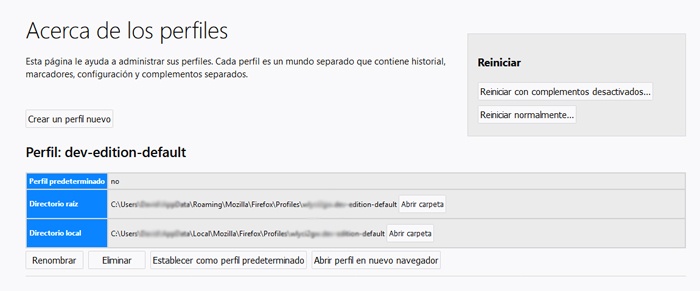
Co możemy zrobić na stronie profilu Firefoksa
Te opcje ponownego uruchomienia są oczywiste w momencie budowy nowy profil program uruchamia kreatora tworzenia, który prowadzi nas przez kolejne etapy tworzenia nowego elementu tego typu od niestandardowa nazwa lub z własnym dokumentacja domyślnie. Dzięki temu profil jest gotowy do użycia natychmiast po naciśnięciu przycisku. koniec podczas jego tworzenia. Na takim samym strona, my znajdź także listę istniejących profili pod trzema wymienionymi opcjami ogólnymi, z których każda ma swoją własną źródło oraz repertuar pozycja.
Jednocześnie przy każdej z już stworzonych możemy zastosować aż pięć opcji, które szczegółowo opisujemy poniżej:
- połączenie : jest zawsze dostępny i pomaga nam to zmienić Nazwa profilu ten
- Otwórz folder : jest również zawsze dostępny i otwiera wybrany folder profilu w Eksploratorze plików, aby zobaczyć, co tam zapisaliśmy.
- Usuwać : Dostępne tylko dla profili domyślnych lub nieużywanych i usuwa cały profil. Zauważ, że nie istnieje utworzyć kopię zapasową ale Firefox wyświetla powiadomienie z potwierdzeniem i wyjaśnia, że te dane nie mogą być odnowiony ten
- Ustaw jako domyślne – Dostępne tylko dla profili innych niż domyślne.
- Uruchom profil w nowej przeglądarce : otwórz nową sesję Firefoksa używając wybranego profilu.
Powiedzmy, że niektóre z tych opcji są bardzo przydatne, bo m.in. zmiana nazwy może się przydać, jeśli jej nie wybierzemy nie m dostosowane. Z drugiej strony nowa opcja rozruchu Profil w innej sesji przeglądarki przydaje się, jeśli musimy uruchomić ten profil w nowej siedzi w istniejąca strona.